Mendapatkan iMessage di PC adalah pesanan yang tinggi. Apple terkenal dengan standard sistem tertutup, dan aplikasi seperti mesej tidak terkecuali. Jika anda mempunyai PC yang menjalankan Windows dan anda mahu menggunakan iMessage pada PC anda, saya mendapat berita baik dan buruk. Pertama, adalah mungkin untuk mendapatkan iMessage pada PC. Tetapi pilihan terbaik untuk mendapatkan iMessage di PC memerlukan desktop jauh, yang bermaksud anda memerlukan Mac untuk berfungsi. Kami akan meneruskan cara untuk melakukan ini, dan ia akan membolehkan anda mempunyai iMessage pada Windows yang menjalankan PC anda. Walau bagaimanapun, saya akan membayangkan kebanyakan orang yang ingin melakukan ini tidak mempunyai Mac, di mana berita yang tidak begitu hebat datang. Secara keseluruhan, Apple tidak memudahkan pengguna untuk mempunyai iMessage pada PC. Saya akan pergi ke pilihan lain yang saya lihat blogger mempromosikan, tetapi saya tidak mengesyorkan melakukannya. Jika anda tidak mempunyai Mac dan anda ingin menggunakan iMessage di PC, saya sangat mengesyorkan menggunakan perkhidmatan pesanan yang berbeza. WhatsApp, sebagai contoh, membolehkan anda menggunakan platform pemesejannya di semua peranti. Tetapi jika anda bersungguh -sungguh apabila menggunakan iMessage pada Windows yang menjalankan PC anda, mari kita pergi ke pilihan anda dan satu -satunya kaedah yang saya cadangkan. Berikut adalah cara untuk mendapatkan iMessage pada PC, dan kaedah yang saya tidak mengesyorkan yang berpotensi membahayakan peranti anda.
Saya melihat pekerjaan saya (yang kebanyakannya menulis cara) sebagai tanggungjawab kepada anda, pembaca. Yang bermaksud saya tidak akan memberitahu anda bagaimana untuk menjatuhkan iPhone anda; Kami tidak mengesyorkannya dan jadi kami tidak akan menunjukkan kepada anda bagaimana untuk melakukannya. Dan itulah yang saya rasa untuk mendapatkan iMessage di PC. Ia akan menjadi hebat jika Apple membenarkan kami menggunakan iMessage melalui iCloud dalam talian. Tetapi Apple tidak menggunakan iMessage pada PC mudah, dan sebahagian besar kerja-kerja yang anda dapati dalam talian adalah dipersoalkan. Jadi, pertama, izinkan saya memberitahu anda pelbagai cara di mana artikel dalam talian lain akan memberitahu anda bagaimana untuk mendapatkan iMessage pada PC dan mengapa anda tidak boleh melakukannya. Kemudian saya akan menunjukkan kepada anda bagaimana untuk mendapatkan iMessage pada PC dengan satu-satunya cara yang selamat, mesra pengguna yang saya dapati (yang memerlukan anda sudah mempunyai Mac). Ia tidak sesuai, dan saya minta maaf untuk itu. Jika saya menemui cara lain untuk melakukan ini yang tidak meletakkan mana -mana peranti anda berisiko, saya akan mengemas kini artikel untuk memasukkan kaedah tersebut.
Cara Mendapatkan Imessage di PC: Apa yang Tidak Perlu Dilakukan
Jailbreaking iPhone
Jailbreaking iPhone anda membuka dunia penyesuaian, tetapi ia juga memecahkan jaminan anda dan menghantar anda ke wilayah baru yang tidak diketahui. IPhone jailbroken lebih mudah terdedah kepada malware, hayat bateri yang lebih pendek, dan membunuh isu -isu lain yang lain. Inilah sebabnya kami tidak mengesyorkan amalan ini.
Menggunakan emulator iOS iPadian ‘
Saya berharap ini akan menjadi pilihan yang hebat; Tetapi selepas meneliti emulator iOS ‘iPadian’ (yang merupakan program pelbagai artikel lain yang mengesyorkan menggunakan untuk mendapatkan iMessage di PC), saya dapati banyak maklum balas negatif. Dari umumnya, hasilnya yang licik ke muat turun malware, iPadian bukan perisian yang saya bersedia untuk memuat turun dan bahkan menguji artikel ini. Yang bermaksud saya tidak mengesyorkan anda memuat turunnya sama ada. Saya telah menggunakan perisian yang dipersoalkan (tetapi akhirnya selamat) pada masa lalu untuk menunjukkan kepada anda semua bagaimana untuk melakukan perkara -perkara di iPhone anda yang tidak mungkin, tetapi saya tidak akan mengesyorkan anda menggunakan perisian yang saya tidak akan gunakan!
Itu membawa kita ke kaedah akhir: menggunakan desktop jauh. Kaedah ini berfungsi dan selamat digunakan, tetapi ia memerlukan anda sudah mempunyai Mac. Itu kerana anda pada dasarnya mengakses Mac dari PC anda menggunakan desktop jauh. Saya mengandaikan bahawa ini tidak akan menyelesaikan masalah untuk kebanyakan orang yang mendarat di artikel ini. Itu menghisap dan saya minta maaf tidak ada penyelesaian yang lebih baik sekarang. Sementara itu, saya mengulangi bahawa menggunakan platform pemesejan alternatif seperti WhatsApp mungkin penyelesaian terbaik untuk isu ini.
Cara mendapatkan iMessage di PC: satu -satunya kaedah yang saya cadangkan
Satu kelemahan utama untuk kaedah ini untuk mendapatkan iMessage pada PC adalah hakikat bahawa anda memerlukan komputer Mac agar ini berfungsi. Jadi jika anda mempunyai Mac lama, anda tidak menggunakan banyak, ia sesuai untuk keadaan ini.
- Hidupkan kedua -dua Mac anda dengan iMessage sudah didayakan dan PC anda yang menjalankan Windows.
- Jika anda belum memilikinya, muat turun penyemak imbas Chrome pada kedua -dua komputer. Kemudian, muat turun pelanjutan Desktop jauh Chrome pada kedua -dua komputer; Ikuti pautan untuk memudahkannya.
- Pada Mac anda, klik aplikasi pelancaran.
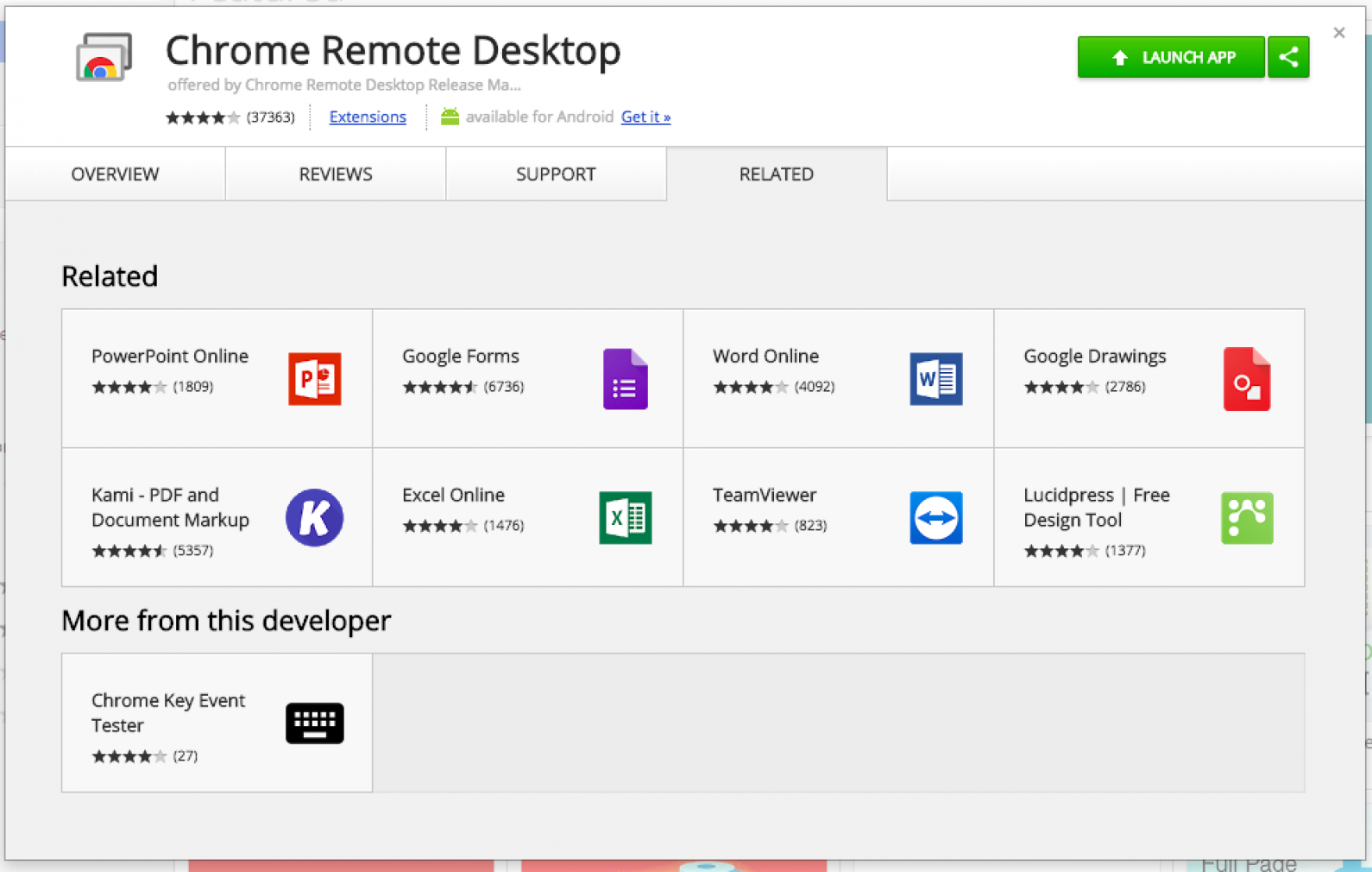
- Dua pilihan akan muncul. Di bawah komputer saya, ketuk bermula.
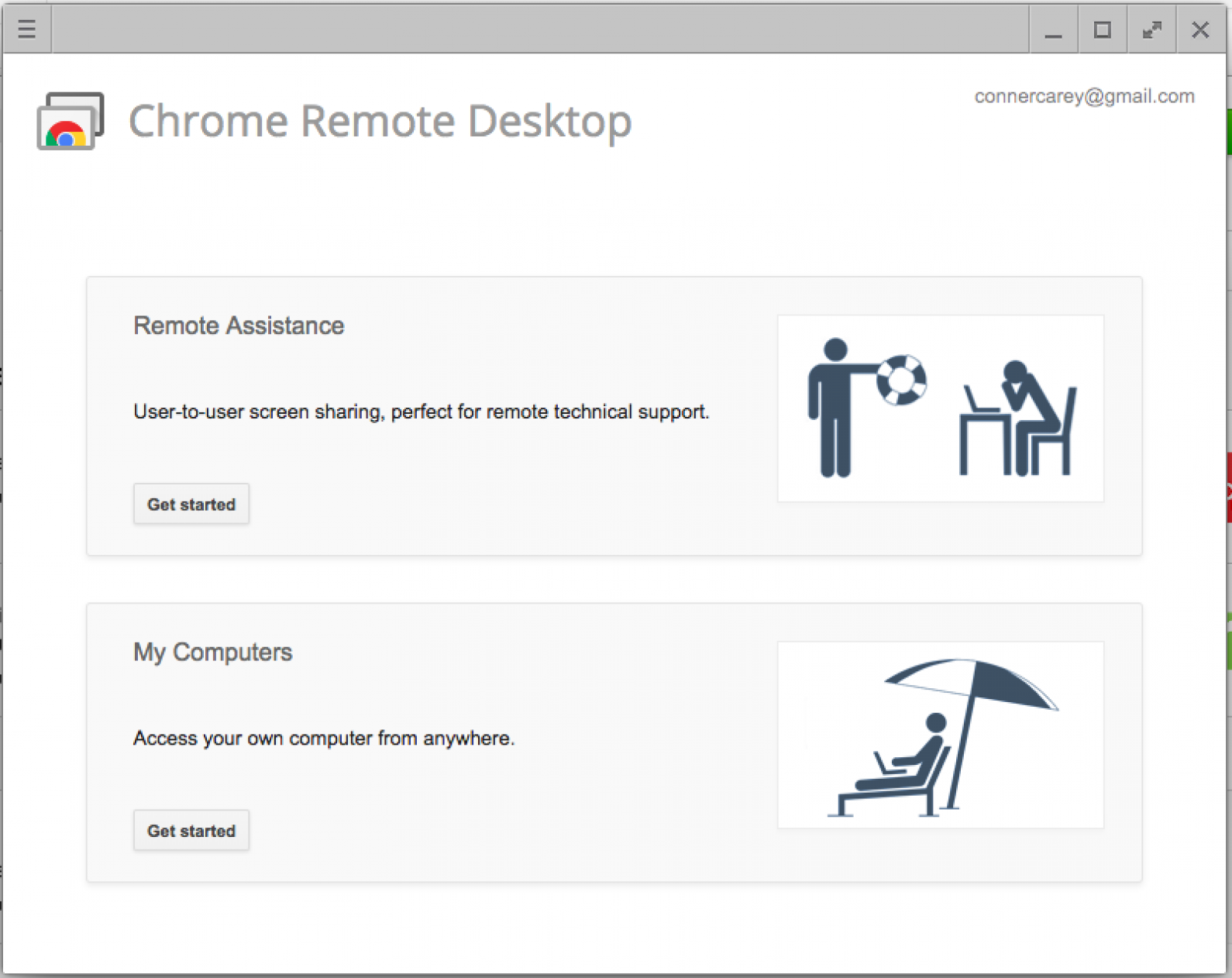
- Klik Dayakan Sambungan Jauh.
- Sekarang anda akan diminta memuat turun pemasang hos. Klik Terima dan Pasang.
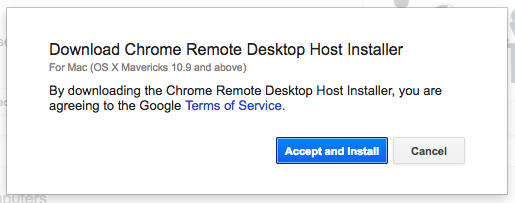
- Sebaik sahaja ia dimuat turun ke Mac anda, klik pada fail untuk membukanya. Kemudian klik dua kali pada host desktop jauh Chrome.pkg untuk melancarkan fail yang dimuat turun.
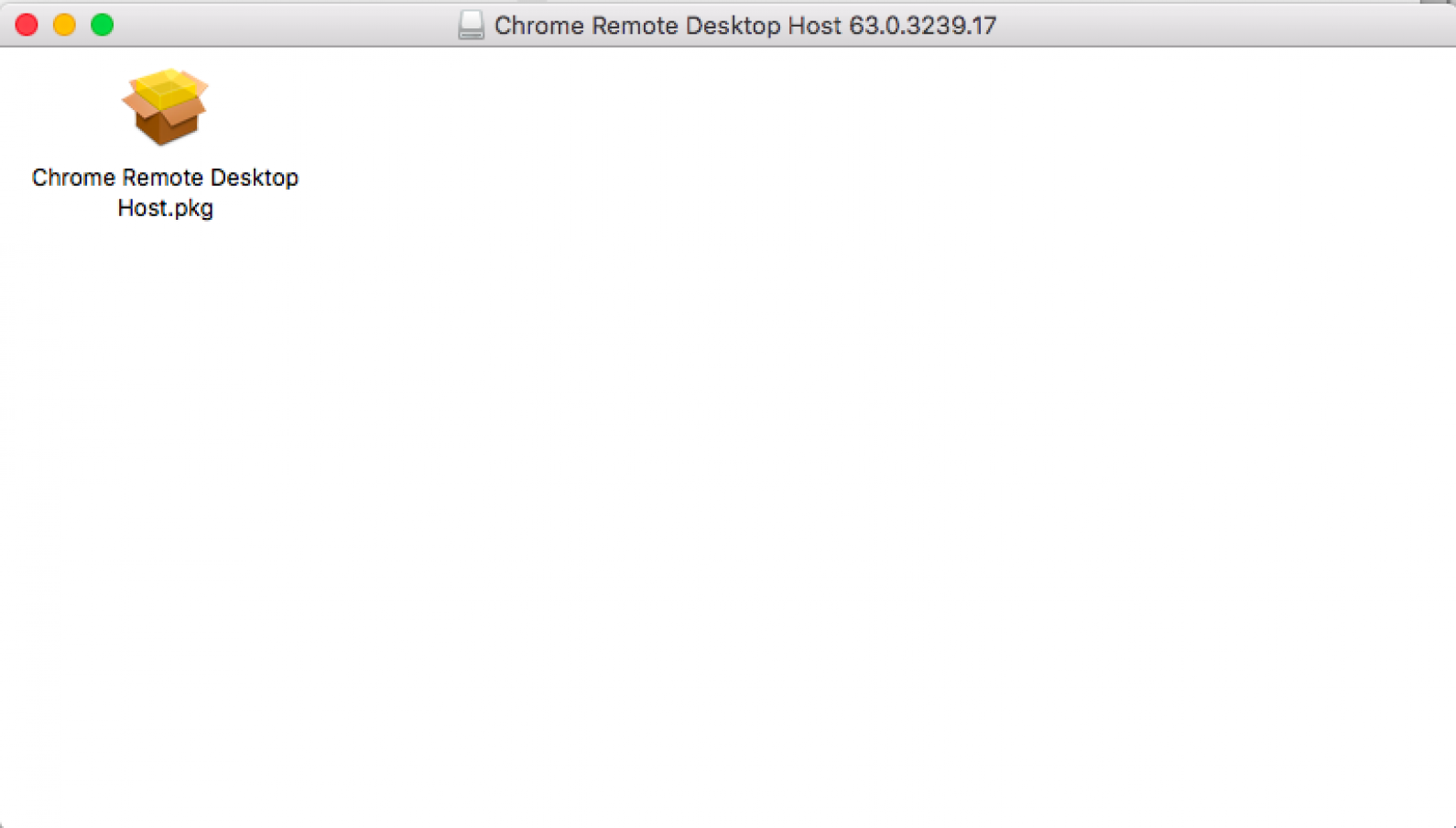
- Sekarang anda akan diambil melalui pemasang hos desktop jauh Chrome.
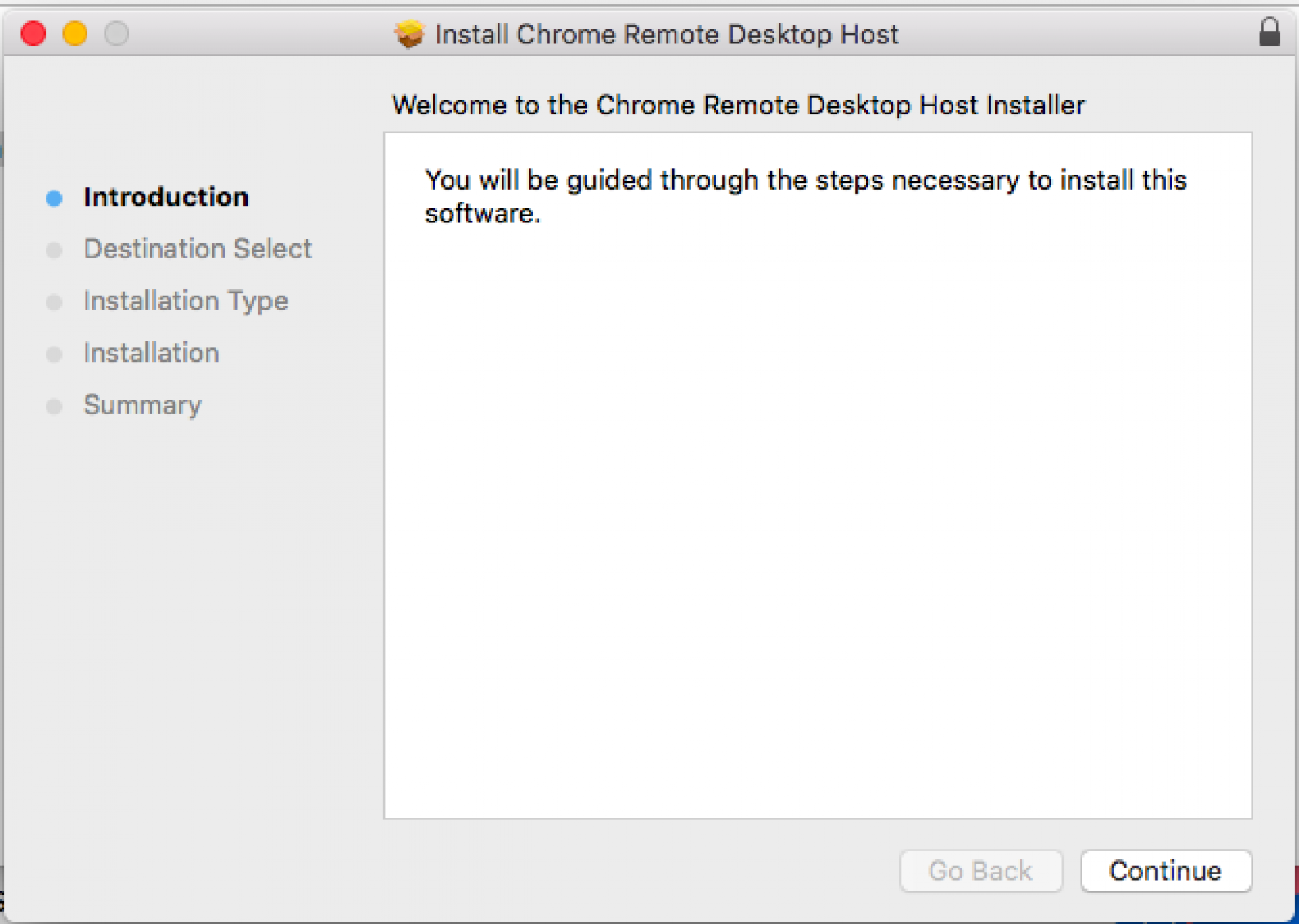
- Setelah berjaya dipasang, anda akan melihat mesej berikut (di bawah). Klik Tutup.
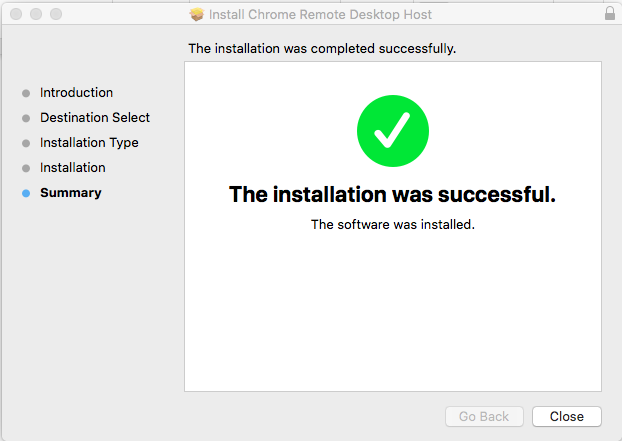
- Sekarang kembali ke skrin desktop jauh Chrome utama. Sekali lagi, klik Dayakan Sambungan Jauh.
- Sekarang anda perlu menetapkan kod pin enam digit supaya anda dapat mengawal komputer yang mempunyai akses ke MacBook anda. Sebaik sahaja anda telah menyediakan kod pin anda, anda sudah bersedia untuk mengakses Mac anda dari PC anda!
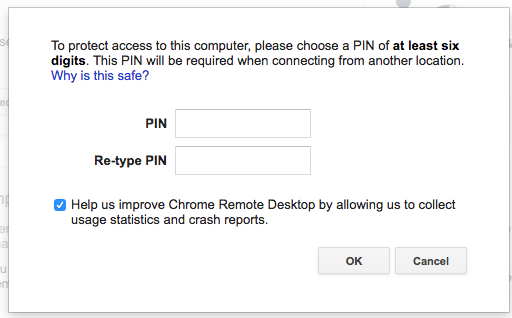
- Pada PC anda, kembali ke pelayar Chrome di mana anda mula -mula memuat turun pelanjutan dan klik aplikasi pelancaran.
- Klik bermula di bawah komputer saya. Kemudian klik pada komputer Mac anda.
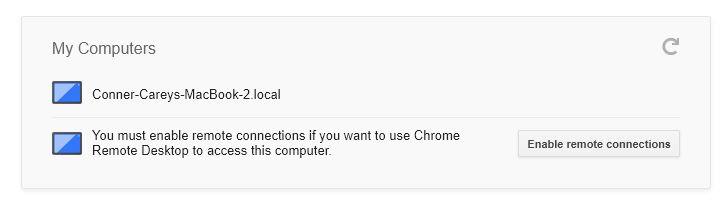
- Masukkan kod pin yang anda buat untuk menyambung.
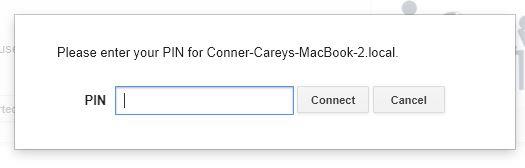
- Sebaik sahaja anda berjaya menyambungkan dua desktop, anda secara rasmi boleh menggunakan iMessage pada PC anda!
Apa yang perlu dilakukan jika anda tidak dapat mendapatkan iMessage di PC
Saya mendapatkannya -anda ingin menyemak mesej anda dari komputer anda. Itu masuk akal. Dan jika saya boleh mendapatkan Apple untuk membolehkan anda melakukannya dengan gelombang tongkat sihir saya, saya akan. Tetapi jika anda benar -benar mahu dapat menghantar dan menerima mesej pada kedua -dua iPhone atau iPad dan komputer PC anda, gunakan aplikasi pemesejan alternatif. WhatsApp adalah pilihan yang hebat; Ia sangat popular dan terawat dengan baik. Ia boleh diakses di mana -mana peranti, ia membolehkan anda menghantar semua jenis media dan dokumen, dan lebih banyak lagi -semuanya akan menjimatkan kerumitan anda untuk mendapatkan sistem tertutup Apple.
Adakah anda menemui penyelesaian lain yang saya tidak lakukan? Sila beritahu saya dalam komen di bawah!

